Bạn đang muốn đổi iCloud trên MacBook nhưng chưa biết bắt đầu từ đâu? Có thể bạn vừa mua một chiếc MacBook cũ, muốn sử dụng Apple ID cá nhân, hoặc đơn giản là cần làm mới tài khoản của mình. Bài viết này từ Blog Công Nghệ sẽ hướng dẫn bạn cách đổi iCloud trên MacBook một cách nhanh chóng, an toàn và cập nhật nhất cho năm 2024. Cùng tìm hiểu ngay nhé!
Tại sao và khi nào cần đổi iCloud trên MacBook?
Có nhiều lý do khiến bạn muốn đổi tài khoản iCloud trên MacBook. Bạn có bao giờ rơi vào tình huống mua lại một chiếc MacBook mà vẫn còn tài khoản iCloud của chủ cũ chưa? Đó chắc chắn là một trong những trường hợp phổ biến nhất. Hoặc có thể, bạn muốn thay đổi Apple ID trên MacBook để sử dụng một tài khoản mới, phục vụ cho mục đích công việc hoặc cá nhân riêng biệt. Đôi khi, việc này cũng cần thiết nếu tài khoản cũ của bạn gặp vấn đề về bảo mật, hoặc bạn muốn hợp nhất các tài khoản Apple ID khác nhau để dễ quản lý hơn.
Một số trường hợp cụ thể bạn nên cân nhắc cách thay iCloud trên MacBook:
- Mua MacBook cũ: Đây là điều kiện tiên quyết để đảm bảo dữ liệu cá nhân của bạn được bảo mật và không bị lẫn lộn với người dùng trước.
- Bán hoặc tặng MacBook: Trước khi trao máy cho người khác, việc đăng xuất iCloud trên MacBook và xóa toàn bộ dữ liệu là vô cùng quan trọng để bảo vệ thông tin cá nhân của bạn.
- Tạo Apple ID mới: Bạn muốn bắt đầu lại với một tài khoản iCloud sạch sẽ, hoặc có lý do riêng để không dùng tài khoản cũ nữa.
- Vấn đề bảo mật: Nếu nghi ngờ tài khoản iCloud hiện tại bị xâm phạm, việc đổi sang một tài khoản mới và an toàn hơn là một giải pháp tốt.
- Thay đổi mục đích sử dụng: Ví dụ, bạn muốn tách biệt tài khoản iCloud cho công việc và tài khoản cho giải trí cá nhân.
Bạn có đang gặp phải tình huống nào tương tự không? Hiểu rõ lý do sẽ giúp bạn thực hiện quá trình này một cách chủ động và an toàn hơn.
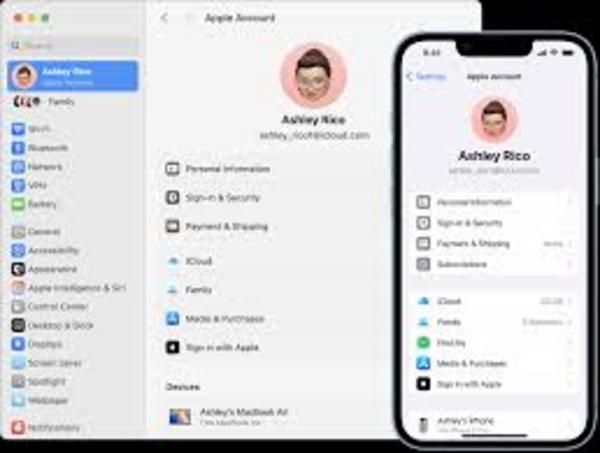
Các bước chuẩn bị quan trọng trước khi đổi iCloud trên MacBook
Trước khi bắt tay vào cách đổi iCloud trên MacBook, khâu chuẩn bị là cực kỳ thiết yếu để đảm bảo mọi thứ diễn ra suôn sẻ. Bạn có muốn mất hết dữ liệu quan trọng chỉ vì một vài thao tác vội vàng không? Chắc chắn là không rồi! Vậy, hãy cùng điểm qua những việc cần làm nhé.
-
Sao lưu dữ liệu quan trọng: Đây là ưu tiên hàng đầu! Dù quá trình đăng xuất iCloud trên MacBook thường cho phép bạn giữ lại một bản sao dữ liệu trên máy, việc cẩn thận không bao giờ là thừa. Bạn có thể sử dụng Time Machine để sao lưu toàn bộ MacBook của mình vào ổ cứng ngoài. Hoặc, đối với dữ liệu iCloud như Ảnh, Danh bạ, Lịch, Ghi chú, bạn có thể truy cập iCloud.com để tải về một bản sao. Cách này đơn giản lắm, bạn thử xem!
-
Đảm bảo kết nối Internet ổn định: Quá trình đăng xuất và đăng nhập iCloud mới trên MacBook yêu cầu kết nối Internet để xác thực tài khoản với máy chủ Apple. Một kết nối chập chờn có thể gây gián đoạn và phát sinh lỗi không mong muốn.
-
Chuẩn bị thông tin Apple ID mới: Nếu bạn định chuyển sang một tài khoản iCloud hoàn toàn mới, hãy đảm bảo bạn đã có sẵn Apple ID và mật khẩu. Nếu chưa, hãy tạo một tài khoản Apple ID mới trước khi bắt đầu.
-
Tắt Tìm MacBook (Find My Mac): Đây là một bước bắt buộc. Trước khi bạn có thể đăng xuất khỏi tài khoản iCloud hiện tại, hệ thống sẽ yêu cầu bạn nhập mật khẩu Apple ID để tắt tính năng Tìm MacBook. Điều này giúp ngăn chặn việc người khác tự ý xóa tài khoản của bạn khỏi thiết bị.
-
Kiểm tra phiên bản macOS: Mặc dù các bước cơ bản là tương tự, giao diện có thể hơi khác một chút giữa các phiên bản macOS. Biết được phiên bản macOS bạn đang dùng (ví dụ: Ventura, Monterey, Big Sur) sẽ giúp bạn theo dõi hướng dẫn đổi iCloud MacBook dễ dàng hơn.
Chỉ với vài bước chuẩn bị đơn giản này, bạn đã sẵn sàng để thực hiện cách thay iCloud trên MacBook một cách an toàn và hiệu quả. Đừng bỏ qua chúng nhé!

Hướng dẫn chi tiết các bước đổi tài khoản iCloud trên MacBook
Sau khi đã hoàn tất các bước chuẩn bị, giờ là lúc chúng ta thực hiện cách đổi iCloud trên MacBook. Các thao tác này khá trực quan và dễ thực hiện. Dưới đây là hướng dẫn chi tiết, bạn chỉ cần làm theo từng bước là được.
Bước 1: Đăng xuất khỏi tài khoản iCloud hiện tại
- Trên MacBook của bạn, nhấp vào logo Apple ở góc trên bên trái màn hình, sau đó chọn System Settings (Cài đặt hệ thống) nếu bạn dùng macOS Ventura trở lên, hoặc System Preferences (Tùy chọn hệ thống) cho các phiên bản cũ hơn.
- Trong cửa sổ System Settings/System Preferences, nhấp vào tên của bạn hoặc Apple ID ở trên cùng của thanh bên (sidebar).
- Cuộn xuống dưới cùng và bạn sẽ thấy nút Sign Out… (Đăng xuất…). Nhấp vào đó.
- Một hộp thoại sẽ xuất hiện hỏi bạn có muốn giữ một bản sao dữ liệu iCloud trên máy Mac này không. Bạn có thể chọn các mục muốn giữ lại (ví dụ: Danh bạ, Lịch, Lời nhắc). Việc này khá hữu ích nếu bạn chỉ muốn tạm thời đăng xuất hoặc phòng trường hợp cần truy cập dữ liệu đó mà không có mạng. Bạn nghĩ sao về tùy chọn này?
- Bạn sẽ được yêu cầu nhập mật khẩu Apple ID của tài khoản hiện tại để tắt Tìm MacBook (Find My Mac). Đây là bước bắt buộc, hãy nhập chính xác nhé.
- Sau khi xác nhận, quá trình đăng xuất iCloud trên MacBook sẽ bắt đầu. Chờ một chút để hoàn tất.
Bước 2: Đăng nhập bằng tài khoản iCloud mới
- Sau khi đăng xuất thành công, tại cùng cửa sổ System Settings/System Preferences, bạn sẽ thấy tùy chọn Sign In… (Đăng nhập…) để đăng nhập iCloud mới trên MacBook.
- Nhấp vào nút Sign In… (Đăng nhập…).
- Nhập Apple ID (thường là địa chỉ email) và mật khẩu của tài khoản iCloud mới mà bạn muốn sử dụng.
- Nếu tài khoản mới của bạn có bật Xác thực hai yếu tố (Two-Factor Authentication), bạn sẽ cần nhập mã xác minh được gửi đến một thiết bị đáng tin cậy khác hoặc số điện thoại đã đăng ký.
- Tiếp theo, bạn có thể được hỏi có muốn hợp nhất dữ liệu trên máy Mac (ví dụ: danh bạ, lịch từ tài khoản cũ nếu bạn chọn giữ lại) với tài khoản iCloud mới không. Hãy cân nhắc lựa chọn phù hợp.
- Cuối cùng, chọn các dịch vụ iCloud bạn muốn sử dụng với tài khoản mới này (ví dụ: iCloud Drive, Ảnh, Mail, Danh bạ, Lịch, Lời nhắc, Safari, Tìm MacBook). Hãy đảm bảo bạn đã bật các dịch vụ cần thiết.
Chỉ với vài thao tác đơn giản như vậy, bạn đã hoàn thành hướng dẫn đổi iCloud MacBook. Thật dễ phải không nào? Giờ đây, MacBook của bạn đã được liên kết với tài khoản iCloud mới rồi đấy.
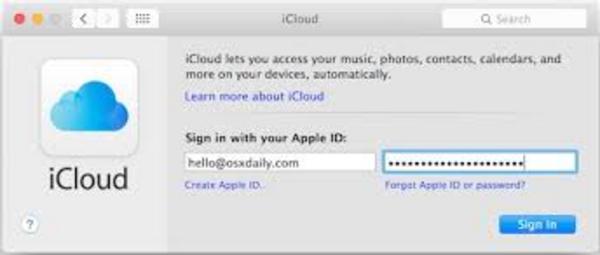
Những lưu ý và cách xử lý sự cố sau khi đổi iCloud
Việc đổi tài khoản iCloud trên MacBook thường diễn ra suôn sẻ, nhưng đôi khi bạn có thể gặp một vài trục trặc nhỏ. Đừng quá lo lắng! Dưới đây là một số lưu ý và cách xử lý sự cố thường gặp sau khi bạn đã thay đổi Apple ID trên MacBook.
-
Dữ liệu không đồng bộ ngay lập tức: Sau khi đăng nhập iCloud mới trên MacBook, có thể mất một chút thời gian để tất cả dữ liệu (như ảnh, tệp trong iCloud Drive, danh bạ) được đồng bộ hoàn toàn. Hãy kiên nhẫn và đảm bảo MacBook của bạn đang kết nối Internet ổn định. Bạn có thể kiểm tra trạng thái đồng bộ trong cài đặt iCloud.
-
Ứng dụng yêu cầu mật khẩu Apple ID cũ: Một số ứng dụng hoặc dịch vụ như App Store, iTunes Store, FaceTime, hoặc Messages có thể vẫn còn lưu thông tin đăng nhập của tài khoản iCloud cũ. Nếu gặp trường hợp này, bạn chỉ cần đăng xuất khỏi các ứng dụng đó và đăng nhập lại bằng Apple ID mới.
-
Vấn đề với Tìm MacBook (Find My Mac): Hãy chắc chắn rằng bạn đã bật lại tính năng Tìm MacBook cho tài khoản iCloud mới trong System Settings/System Preferences > Apple ID > iCloud. Đây là tính năng bảo mật rất quan trọng.
-
Dữ liệu được lưu trữ cục bộ từ tài khoản cũ: Nếu ở bước đăng xuất, bạn chọn giữ lại một bản sao dữ liệu trên máy Mac, dữ liệu đó sẽ vẫn còn trên máy. Nếu bạn muốn hợp nhất nó với tài khoản iCloud mới, hãy đảm bảo bạn đã chọn tùy chọn đó khi đăng nhập. Nếu không, bạn có thể cần phải quản lý hoặc xóa thủ công dữ liệu này để tránh nhầm lẫn hoặc chiếm dung lượng không cần thiết.
-
Ảnh hưởng đến các thiết bị Apple khác: Nếu bạn sử dụng cùng một Apple ID trên nhiều thiết bị (iPhone, iPad), việc đổi iCloud trên MacBook sẽ không ảnh hưởng trực tiếp đến các thiết bị đó, vì bạn chỉ thay đổi tài khoản trên MacBook. Tuy nhiên, nếu bạn muốn sử dụng tài khoản mới này đồng bộ trên tất cả thiết bị, bạn sẽ cần thực hiện quy trình tương tự trên các thiết bị còn lại.
-
Kiểm tra lại các cài đặt chia sẻ: Nếu bạn có thiết lập Chia sẻ trong gia đình (Family Sharing) hoặc chia sẻ lịch, lời nhắc với người khác bằng tài khoản cũ, bạn sẽ cần thiết lập lại các tính năng này với tài khoản iCloud mới.
Một ví dụ thực tế: Có lần mình đổi iCloud cho một người bạn, sau khi xong xuôi thì bạn ấy không thấy ảnh mới chụp từ iPhone hiện lên MacBook. Hóa ra là do quên bật iCloud Photos cho tài khoản mới trên Mac. Một thao tác nhỏ nhưng cũng đủ gây bối rối! Bạn đã từng gặp sự cố nào tương tự chưa?
Nếu bạn gặp bất kỳ sự cố nào khác không được đề cập ở đây, trang hỗ trợ của Apple (URL tham khảo đã cung cấp) là một nguồn thông tin rất hữu ích, hoặc bạn có thể liên hệ trực tiếp với bộ phận hỗ trợ của Apple.
Kết luận và lời khuyên khi sử dụng iCloud trên MacBook
Vậy là chúng ta đã cùng nhau tìm hiểu chi tiết cách đổi iCloud trên MacBook, từ lý do, các bước chuẩn bị, hướng dẫn thực hiện cho đến những lưu ý quan trọng. Việc quản lý tài khoản iCloud đúng cách không chỉ giúp bạn bảo vệ dữ liệu cá nhân mà còn tối ưu hóa trải nghiệm sử dụng liền mạch trong hệ sinh thái Apple.
Việc thay đổi Apple ID trên MacBook hay đăng xuất iCloud trên MacBook rồi đăng nhập iCloud mới trên MacBook thực ra không hề phức tạp như nhiều người vẫn nghĩ. Chỉ cần bạn cẩn thận làm theo từng bước và chú ý đến những điểm quan trọng, mọi thứ sẽ diễn ra suôn sẻ.
Để sử dụng iCloud trên MacBook một cách hiệu quả và an toàn nhất, Blog Công Nghệ có một vài lời khuyên nhỏ dành cho bạn:
- Luôn sử dụng mật khẩu mạnh và bật Xác thực hai yếu tố (2FA) cho Apple ID của bạn. Đây là lớp bảo vệ quan trọng nhất cho tài khoản.
- Thường xuyên kiểm tra dung lượng iCloud: Đảm bảo bạn có đủ không gian lưu trữ cho các bản sao lưu và dữ liệu đồng bộ. Apple cung cấp 5GB miễn phí, bạn có thể nâng cấp nếu cần nhiều hơn.
- Hiểu rõ những gì đang được đồng bộ: Trong cài đặt iCloud, hãy xem xét kỹ các ứng dụng và dịch vụ nào đang sử dụng iCloud để đồng bộ dữ liệu. Bật những gì cần thiết và tắt những gì không quan trọng để tiết kiệm dung lượng và băng thông.
- Định kỳ sao lưu MacBook: Ngoài iCloud, hãy cân nhắc sử dụng Time Machine để sao lưu toàn bộ hệ thống vào ổ cứng ngoài. Điều này giúp bạn phục hồi dữ liệu nhanh chóng trong trường hợp có sự cố nghiêm trọng.
Hy vọng rằng với hướng dẫn đổi iCloud MacBook này, bạn đã có thể tự tin thực hiện thao tác trên thiết bị của mình. Chúc bạn thành công!
Bạn còn câu hỏi nào không? Hoặc bạn có mẹo nào hay khi sử dụng iCloud trên MacBook muốn chia sẻ? Hãy để lại ý kiến của bạn ở phần bình luận bên dưới nhé!
